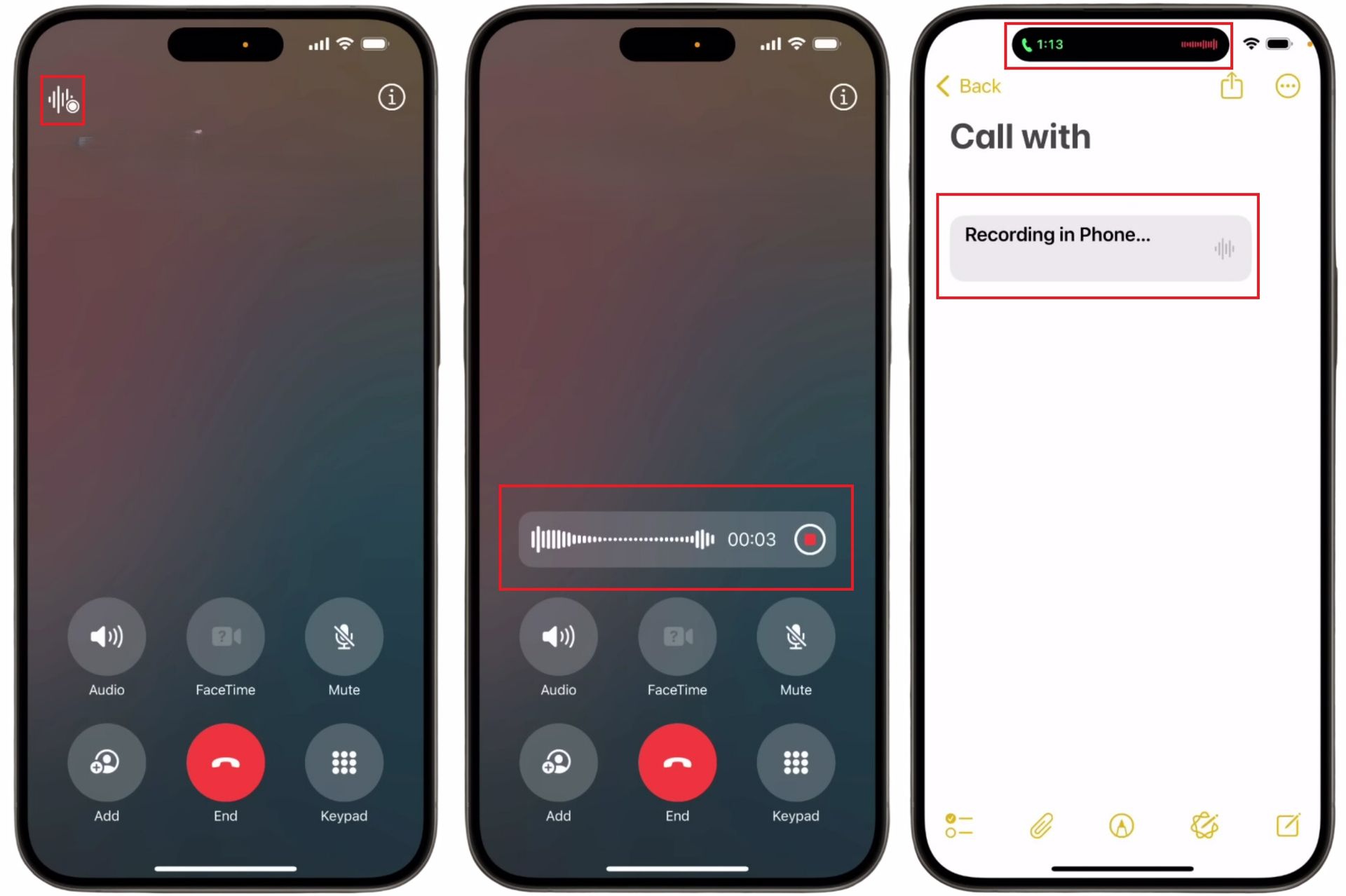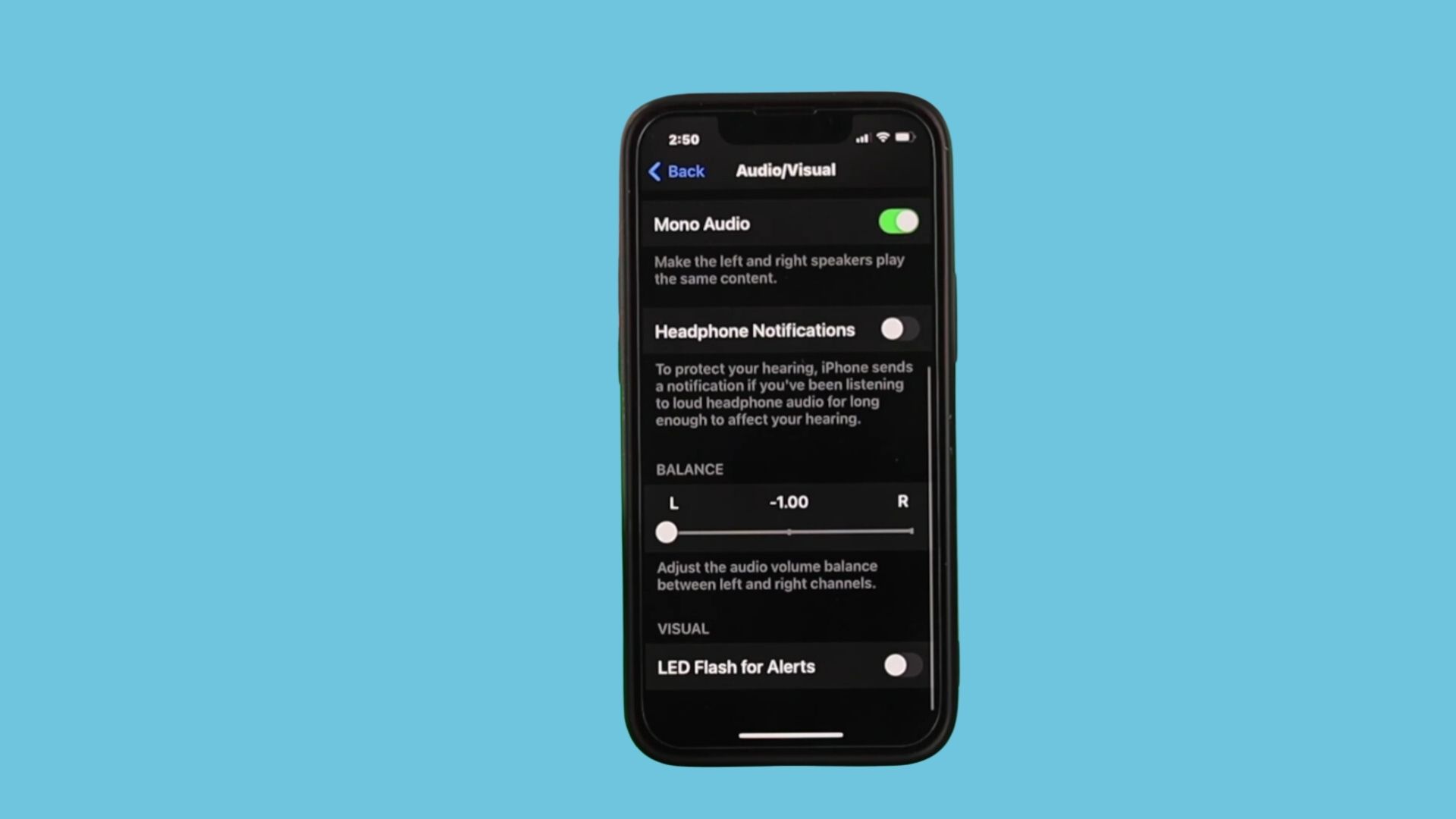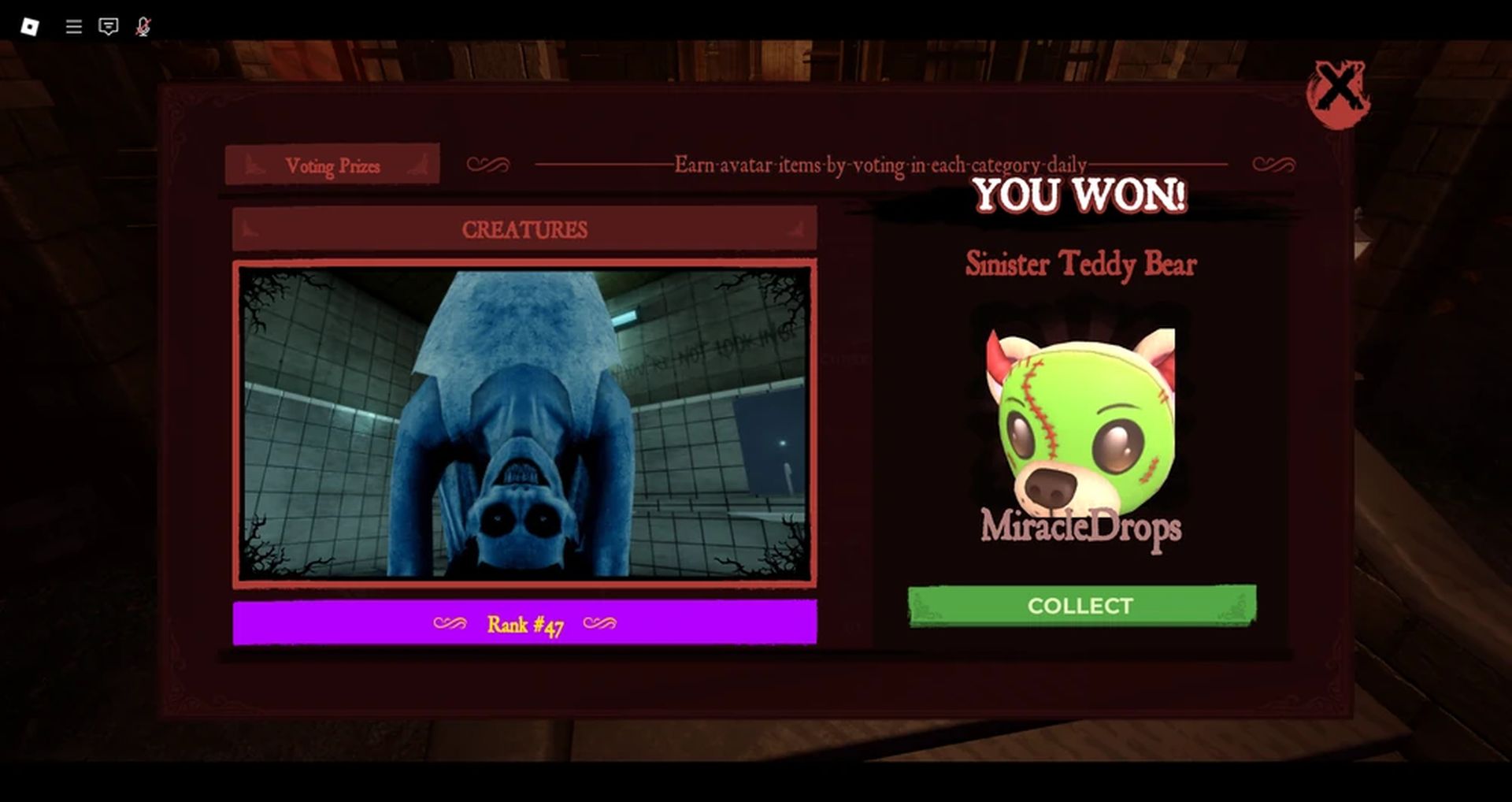이 기사에서는 일상적인 음악 경험을 향상시키는 10가지 Spotify 트릭을 보여 드리겠습니다.
Spotify 경험을 개선하는 10가지 트릭
하루 종일 헤드폰을 끼고 음악을 듣는 사람들 중 하나입니까? 귀하의 계정을 귀하의 스타일에 맞게 개인화하면 Spotify의 모든 기능을 즐길 수 있으며 이 목록에서 공유하는 트릭을 사용하여 훨씬 더 개선할 수 있습니다. 그들을 살펴보십시오.
다른 앱에서 음악 목록 가져오기
다른 플랫폼에 재생 목록이 있고 더 나은 경험을 위해 Spotify 트릭을 사용하려는 경우 Soundiiz를 사용하여 수행할 수 있습니다.
다른 서비스에 있는 음악을 동기화하는 데 도움이 되는 도구입니다. 다음 단계를 따르기만 하면 됩니다.
Soundiiz 계정을 만들고 동기화하려는 서비스를 연결하십시오. 예를 들어 Spotify 및 YouTube. 필요한 권한을 부여하면 YouTube에서 생성된 모든 재생 목록이 표시되고 “변환”을 선택하면 Spotify에서 재생 목록을 저장하는 방법을 사용자 지정하는 작업만 남습니다.
삭제된 재생 목록 복구
재생 목록을 삭제하여 Spotify에서 처음부터 시작하고 후회한다면 이 트릭을 기록해 두십시오. 삭제된 목록을 검색하려면 Spotify 웹 버전에서 계정의 일반 보기로 이동하여 “재생 목록 검색”을 선택해야 합니다.
코드를 사용하여 음악 공유
Spotify에서 앨범이나 노래를 공유하는 간단한 방법은 코드를 사용하는 것입니다. 공유하고 싶은 음악의 표지로 이동하여 코드를 찾으면 됩니다.
우리 친구는 코드를 스캔하기만 하면 됩니다. 이를 위해서는 “검색”으로 이동하여 카메라 아이콘을 선택하고 Spotify에 권한을 부여해야 합니다. 이러한 단계를 완료한 후 카메라를 코드로 향하면 전달한 콘텐츠로 안내합니다.
재생 목록을 폴더로 구성
재생 목록이 너무 많으면 폴더로 구성해 보십시오. 이 옵션은 Spotify 데스크톱 버전에서 찾을 수 있습니다. 이러한 Spotify 트릭을 사용하여 해당 문제를 해결할 수 있습니다.
세 개의 점을 터치하고 “파일” >> “재생 목록의 새 폴더”를 선택합니다. 예를 들어 “트레이닝” 폴더를 만들고 다양한 루틴을 위해 만든 재생 목록을 저장할 수 있습니다.
Spotify에 없는 음악 추가
Spotify에서 찾을 수 없고 컴퓨터에 있는 노래가 있는 경우 플랫폼에 업로드할 수 있습니다. 또는 단순히 기기에서 정리한 음악을 듣고 싶다면 다음 단계를 따르세요.
무료 계정이 있는 경우 Spotify 데스크톱 앱에서 프로세스를 수행해야 합니다. “설정”으로 이동하여 “로컬 파일”로 스크롤하여 옵션을 활성화합니다. 가져오려는 음악이 포함된 장치의 폴더를 선택하면 Spotify에서 자동으로 들을 수 있습니다.
노래의 특정 부분 공유
노래의 특정 부분에 친구의 관심을 끌고 싶다면 Spotify에서 제공하는 URI를 복사하고(이미지의 단계에 따라) #time 임시 태그를 추가해 보세요.
예를 들어, Spotify: track: (Spotify에서 제공한 코드) #time 2:03. 그러면 친구는 링크에서 보낸 노래의 2분 3초로 바로 이동합니다.
- Samsung TV에는 새로운 Apple Music 기능이 있습니다. 가사가 나옵니다.
- 더 나은 경험을 위한 YouTube 트릭: 10단계
- Windows 10에서 Chrome 다크 모드를 활성화하는 방법은 무엇입니까?
팟캐스트에 타이머 사용
Spotify에는 팟캐스트를 들으며 잠드는 사람들을 위한 흥미로운 기능인 타이머가 있습니다. 이를 통해 셧다운 시간을 5분에서 15분 사이로 프로그래밍할 수 있습니다.
이 옵션을 보려면 팟캐스트 에피소드를 시작하고 달 아이콘을 선택해야 합니다. 예약된 시간이 되면 나중에 들을 수 있도록 에피소드가 일시 중지됩니다.
노래 번역 보기
노래방을 즉흥적으로 하거나 다른 언어로 번역된 노래 가사를 보려면 Musixmatch를 사용해 보세요.
iOS 또는 Android에 앱을 설치하고 Spotify에서 작동하도록 해당 권한을 부여하세요. 모든 옵션을 설정하면 노래방 스타일의 노래 가사가 재생되는 떠 있는 창이 표시됩니다. 다른 언어로 된 노래인 경우 번역과 함께 원래 언어로 된 가사를 볼 수 있습니다.
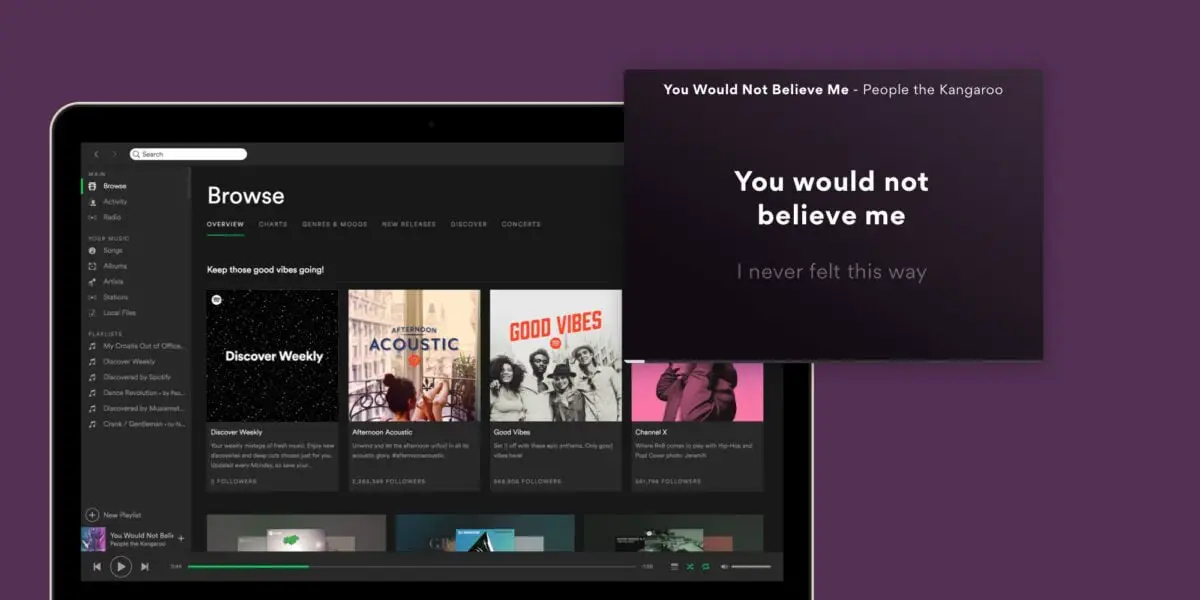
재생 목록 표지 사용자 지정
Spotify는 일반적으로 재생 목록의 표지로 콜라주를 생성하지만 사용자 정의 스타일을 디자인할 수도 있습니다. 수정하려는 목록으로 이동하여 연필 아이콘을 탭하여 표지와 설명을 변경하기만 하면 됩니다. 고려해야 할 세부 사항은 이미지의 무게가 4MB를 넘지 않아야 하고 JPG 형식이어야 한다는 것입니다.
대체 버전 보기
일부 Spotify 앨범에는 첫 번째 옵션으로 표시되지 않는 대체 버전이 있습니다. 듣고 있는 앨범에 이 버전이 있는지 알고 싶다면 끝까지 스크롤하여 “1 more release”라고 표시되어 있는지 확인하면 됩니다.
이 모든 트릭은 Spotify의 프리미엄 버전과 무료 옵션 모두에서 작동합니다. 언제든지 시도하고 개인화 된 Spotify를 즐길 수 있습니다.